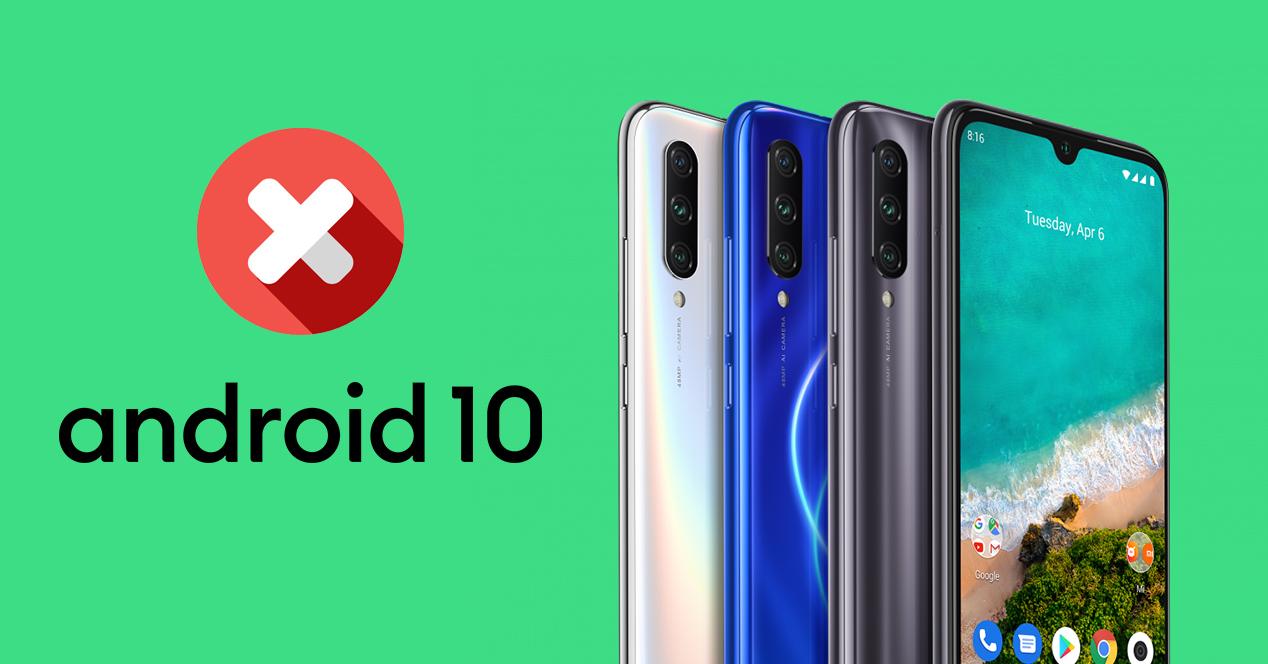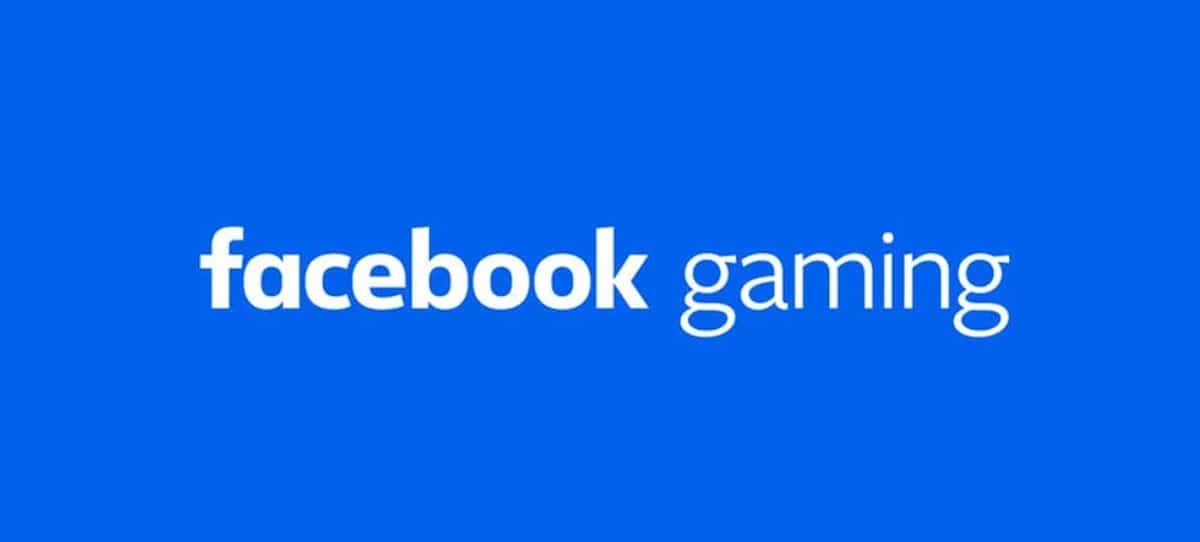Cada vez que Apple lanza una
nueva versión de iOS
o un parche esperado, es normal que millones de usuarios quieran
actualizarse cuanto antes. Sin embargo, las actualizaciones de software
tampoco están exentas de problemas, que pueden darse en el peor momento y
traer de cabeza a muchos propietarios de iPhone. Por este motivo hemos
querido revisar los p
rincipales problemas que pueden darse durante una actualización de iOS y cómo evitarlo.
No hace falta recordar la importancia de las
actualizaciones de sistema operativo. Cuando se trata de una nueva
versión, nuestro iPhone se llenará de nuevas funciones y mejorará
algunas ya presentes. Sin embargo, muchos parches son lanzados para
corregir errores conocidos o
mejorar la estabilidad general del sistema, de ahí la importancia de mantener nuestro móvil al día en este aspecto.
Problemas para actualizar el iPhone
Sin espacio suficiente
En caso de no tener espacio suficiente para descargar e instalar una actualización, el software de nuestro iPhone intentará
liberar espacio de forma automática.
Hay que tener en cuenta que solo se eliminarán los datos de apps que se
puedan volver a descargar y no se borrará ni se reubicará ningún dato
personal. También podemos liberar espacio para ayudar a la
actualización, eliminando del dispositivo el contenido y las apps que ya
no usemos. Para ello acudimos a
Ajustes /General /Almacenamiento y seleccionamos aquel software del que podamos prescindir.
La descarga tarda mucho
No hay que olvidar que es necesario disponer de una conexión a
Internet para actualizar el dispositivo. El tiempo que tarde en
actualizar dependerá en gran medida del tamaño de la actualización y de
la velocidad de la conexión. Podemos seguir
usando el móvil con dispositivo con normalidad
mientras descargas la actualización, pero se recomienda interrumpir las
actividades que puedan limitar el ancho de banda, como otras descargas o
juegos en línea.
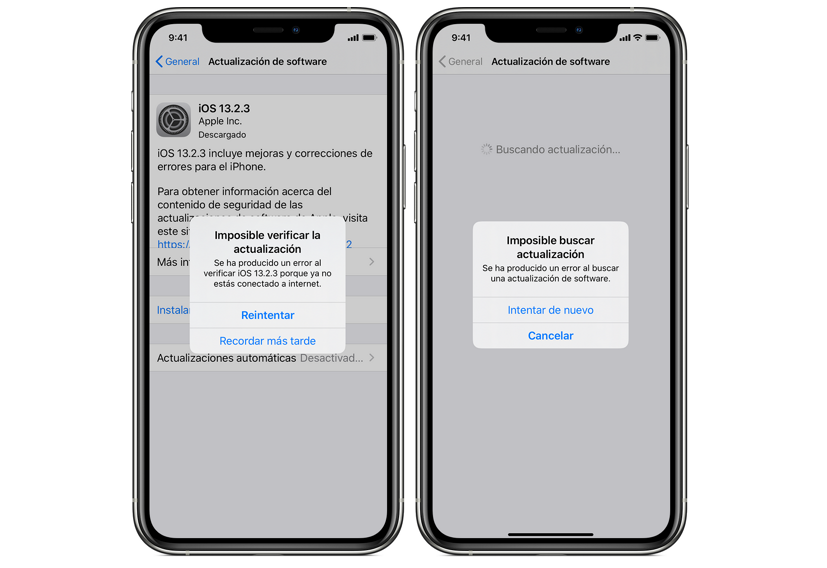
Nunca termina
Otro de los errores hace que la barra de progreso de la actualización
se mueva muy lentamente o que nunca termine de actualizar. En ese caso,
debemos
enchufar el iPhone a una fuente de corriente
para asegurar que la actualización finalice y nos quedemos sin batería.
También podremos desactivar y volver a activar el Wi-Fi y probar con
datos móviles. Si el móvil se apaga o reinicia la actualización volverá a
continuar donde lo dejamos.
Si nada funciona
En ese caso podremos realizar una serie de pasos, con el fin de
llevar la actualización a buen puerto y que se complete sin problemas.
Para ello debemos acudir a Ajustes/General/Almacenamiento. Ahora
buscamos la actualización en la lista de apps.
Pulsamos sobre ella y seleccionamos “Eliminar” A continuación tendemos que ir a
Ajustes/General/Actualizaciones de Software y descargar la última actualización de nuevo.
Actualiza desde el ordenador
Es la última solución en muchos casos. Si no podemos hacerlo de forma inalámbrica, siempre podremos
actualizar nuestro iPhone de forma manual
usando el ordenador. Para ello en un Mac con macOS Catalina 10.15,
abrimos el Finder, mientras que en un Mac con macOS Mojave 10.14 o
versión anterior o en un PC, tendremos que abrir iTunes.
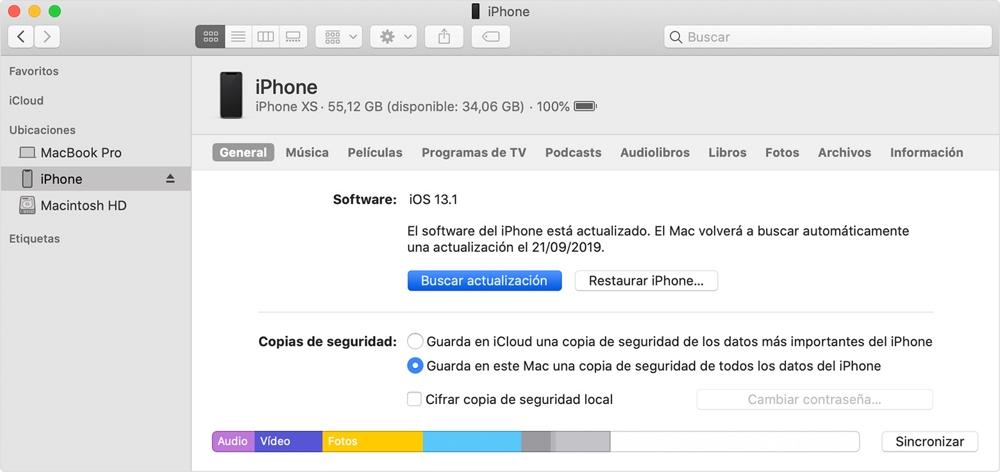
Ahora conectamos el iPhone a nuestro ordenador y una vez detectado, hacemos clic sobre
Ajustes/Buscar Actualización.
Después pulsamos sobre “Descargar y actualizar”. Es posible que nos
pidan el código de acceso, una vez introducido la actualización será
detectada y comenzará el proceso. Debemos desconectar el iPhone del
ordenador cuando todo le proceso finalice.







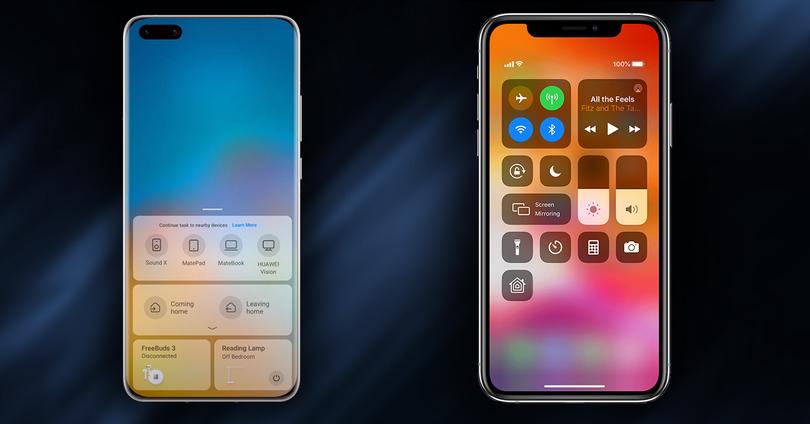
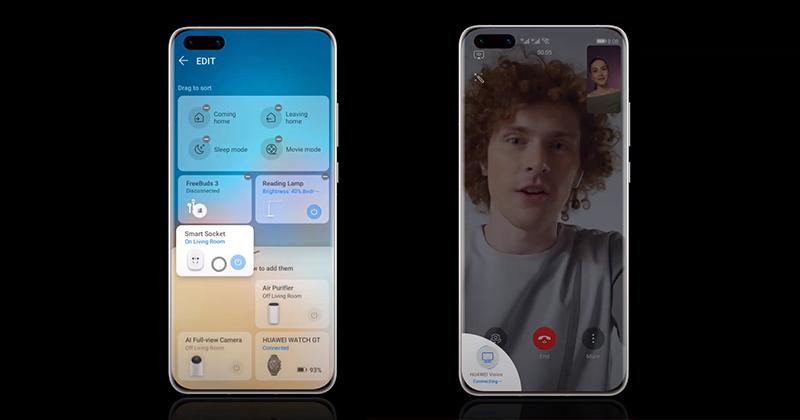

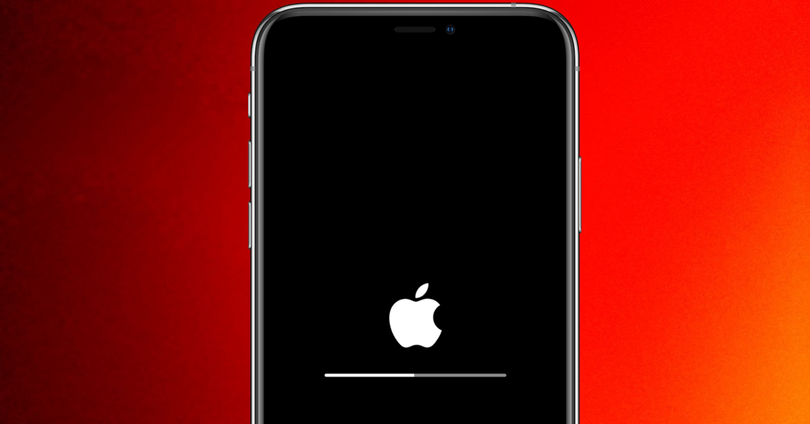
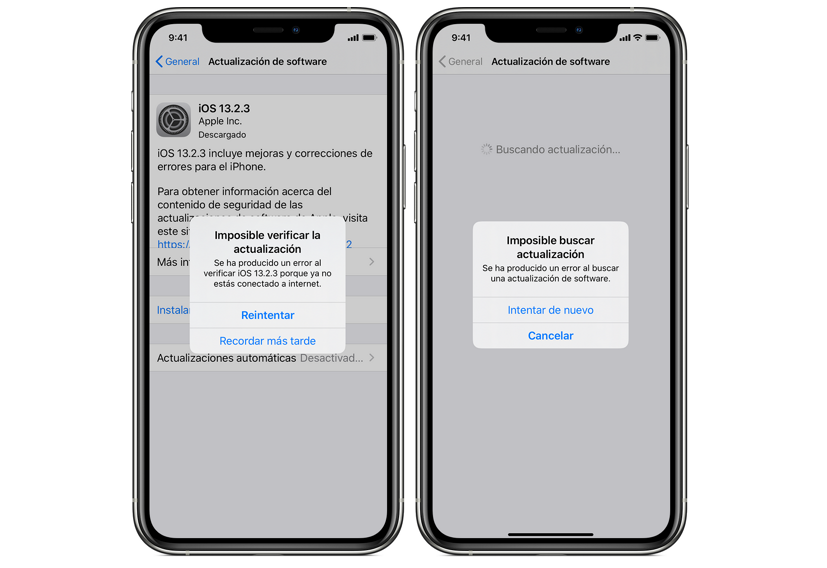
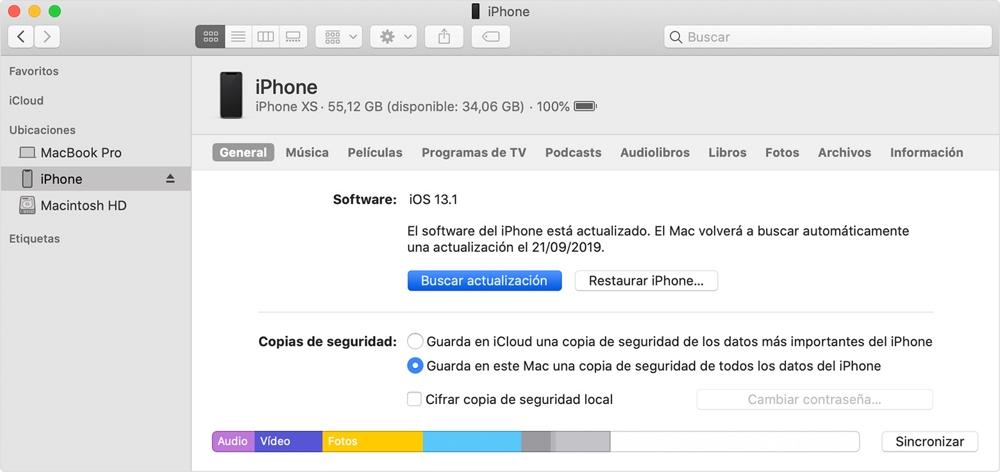




 El LG V60 soporta doble pantalla y stylus activo, y el V60 también lo hará.
El LG V60 soporta doble pantalla y stylus activo, y el V60 también lo hará.